联想笔记本电脑怎么设置默认输入法
笔记本电脑中的输入法经常会影响我们切换第三方输入法软件,就想着把喜欢的软件输入法设置为默认的输入法。但是不会设置怎么办呢?接下来就让小编以win10系统为例来告诉大家如何在联想笔记本电脑中设置默认输入法的方法吧。
方法一、
1.鼠标点击左下角的开始在打开菜单中点击“设置”进入;
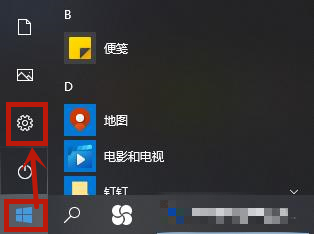
2.进入之后点击进入设置页面中的“时间和语言”;
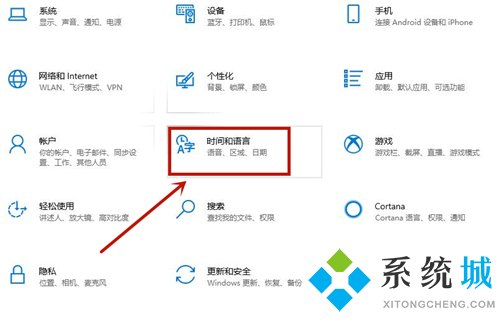
3.然后点击左侧的“语言”并点击右侧的“拼写、键入和键盘设置”进入;
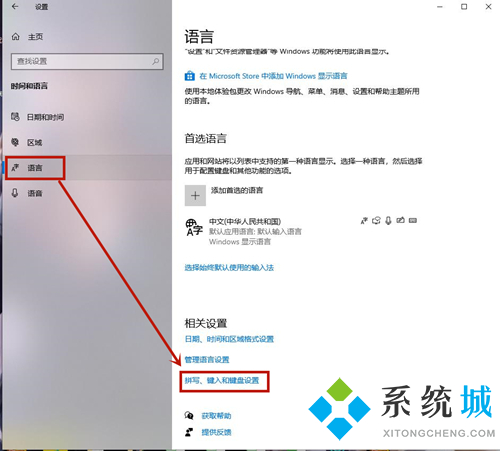
4.在点击进入右侧的“高级键盘设置”
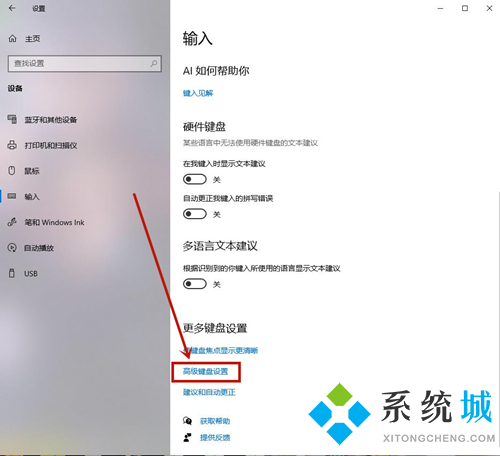
5.最后在“替代默认输入法”下方的下拉箭头选择一个默认输入法即可。
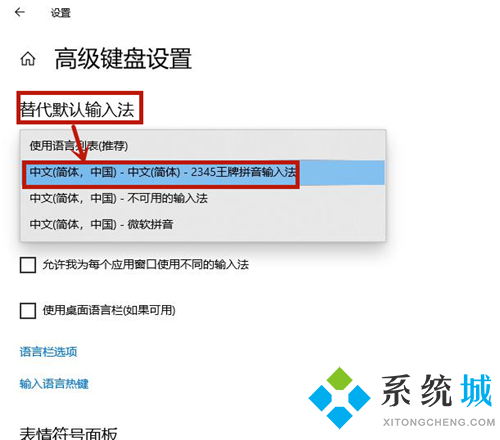
方法二、
1.鼠标点击桌面上的“开始”在打开的菜单中点击“Windows系统”下方的“控制面板”进入;
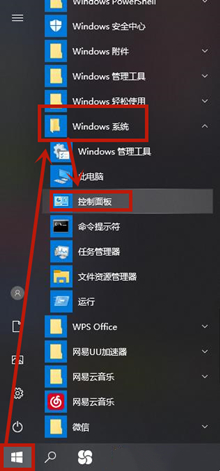
2.进入之后在查看方式是类别的情况下,点击进入“时钟、语言和区域”;
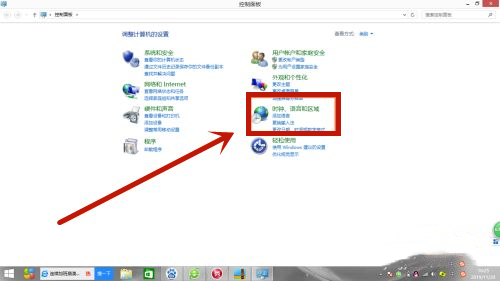
3.在打开的窗口中点击进入“语言”下方的“更改输入法”进入;
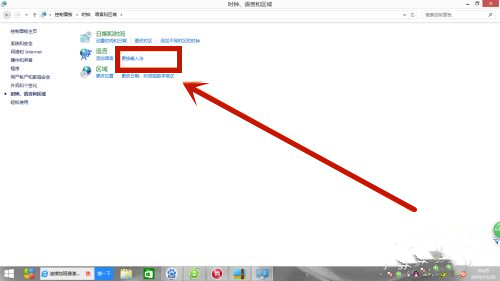
4.在新打开页面中点击Windows语言后卖你的选项进入;
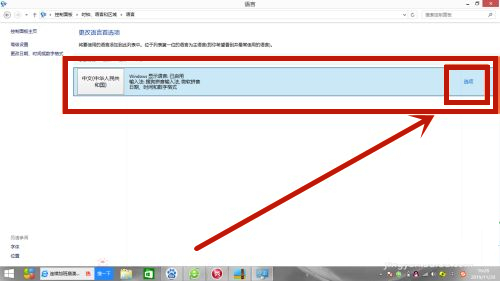
5.最后在页面中点击选择要设置的输入法,并点击保存即可。
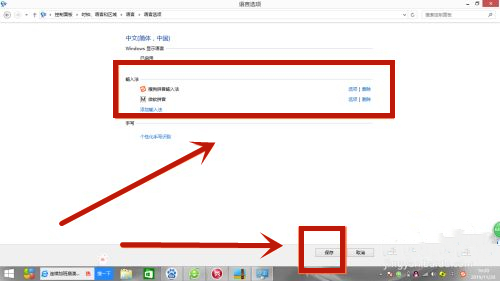
以上就是联想笔记本电脑怎么设置默认输入法的两种方法介绍,希望给大家带来帮助。
相关教程:xp如何设置默认输入法win8设置默认输入法我告诉你msdn版权声明:以上内容作者已申请原创保护,未经允许不得转载,侵权必究!授权事宜、对本内容有异议或投诉,敬请联系网站管理员,我们将尽快回复您,谢谢合作!










